Nút tab trên bàn phím
 Một số người mới sử dụng máy tính cá nhân không sử dụng phím Tab trong công việc của họ. Đây là một thiếu sót nghiêm trọng, vì việc sử dụng các tổ hợp nút hữu ích trên bàn phím có thể tăng tốc độ làm việc và mở rộng phạm vi nhiệm vụ cần giải quyết. Vì vậy, việc thu hẹp lỗ hổng kiến thức và tìm hiểu các thuộc tính, chức năng hữu ích của nút này là rất quan trọng.
Một số người mới sử dụng máy tính cá nhân không sử dụng phím Tab trong công việc của họ. Đây là một thiếu sót nghiêm trọng, vì việc sử dụng các tổ hợp nút hữu ích trên bàn phím có thể tăng tốc độ làm việc và mở rộng phạm vi nhiệm vụ cần giải quyết. Vì vậy, việc thu hẹp lỗ hổng kiến thức và tìm hiểu các thuộc tính, chức năng hữu ích của nút này là rất quan trọng.
Nội dung của bài viết
Nút Tab trên bàn phím nằm ở đâu?
Vị trí của nút này giống hệt với bàn phím của máy tính xách tay và máy tính cá nhân. Nó thuộc phần phím nhập “nóng” và nằm ở cột ngoài cùng bên trái của bàn phím, thứ hai hoặc thứ ba từ trên xuống, bên dưới phím “Esc” và “~”. Bạn có thể tìm thấy nó bằng các ký hiệu được in - “Tab” hoặc “mũi tên hướng ngược nhau”. Nếu vì lý do nào đó mà nó không ở đúng vị trí thông thường, bạn phải tham khảo hướng dẫn vận hành của thiết bị.
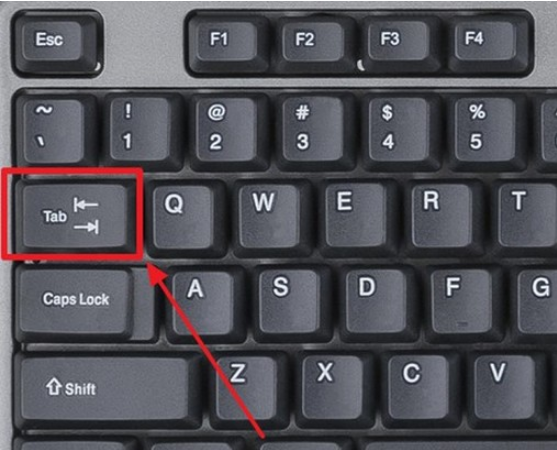
QUAN TRỌNG! Tùy thuộc vào cách bố trí bàn phím của nhà sản xuất, ký hiệu phím có thể khác nhau nhưng nó luôn nằm ở cột ngoài cùng bên trái ở vị trí thứ hai hoặc thứ ba từ trên xuống. Ví dụ, để tiết kiệm không gian trên bàn phím máy tính xách tay, nó có kích thước nhỏ hơn và chỉ được biểu thị bằng biểu tượng mũi tên đối diện.
Nút Tab trên bàn phím có tác dụng gì?
Phím này được thiết kế để thực hiện hai chức năng chính:
- để chọn hoặc điều hướng giữa một số thành phần hoặc hộp thoại bằng cách sử dụng tổ hợp phím (chức năng này rất hữu ích nếu chuột không hoạt động);
- chèn tab, thụt lề hoặc ký tự gạch đỏ khi viết hoặc chỉnh sửa văn bản.

THẨM QUYỀN GIẢI QUYẾT! Sử dụng nút này sẽ rất thuận tiện để điền vào các biểu mẫu hoặc bảng câu hỏi điện tử khác nhau. Nó cho phép bạn di chuyển giữa các trường mà không cần phải di con trỏ liên tục.
Cách sử dụng "Tab"
Tùy thuộc vào chức năng được sử dụng và nhiệm vụ hiện tại, “Tab” có thể được sử dụng riêng biệt hoặc kết hợp với một số nút bổ sung.
Sử dụng trong các chương trình văn phòng. Được sử dụng trong các trình soạn thảo văn bản phổ biến, chẳng hạn như Microsoft Word hoặc OpenOffice, khi viết, thiết kế hoặc chỉnh sửa văn bản:
- Tạo dòng màu đỏ hoặc thụt lề - để thực hiện việc này, bạn cần đặt con trỏ ở đầu câu và nhấp vào nút một lần. Đường màu đỏ đã sẵn sàng. Nếu bạn cần mở rộng nó, bạn cần nhấp vào phím nhiều lần.
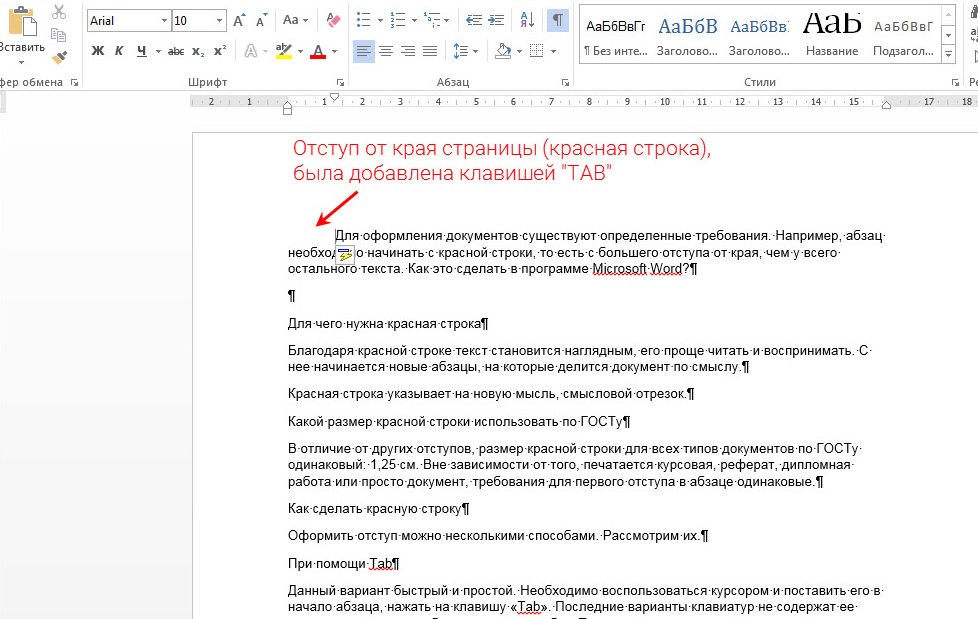
- Tổ hợp bàn phím được sử dụng khi lướt Internet. Không có gì bí mật rằng trong bất kỳ trình duyệt Internet hiện có nào đều có những tổ hợp phím giúp tăng tốc đáng kể công việc, ví dụ: tổ hợp “Ctrl” + “Tab” sẽ giúp bạn chuyển đổi nhanh chóng giữa tất cả các tab đang mở trong trình duyệt.
- Điền vào các hình thức khác nhau. Để thực hiện việc này, bạn cần đặt con trỏ vào cửa sổ đầu tiên của biểu mẫu và điền vào. Sau đó, bằng cách nhấn phím tab, bạn có thể di chuyển mà không cần phải di chuyển con trỏ. Tổ hợp “Chift” + “Tab” sẽ giúp bạn quay lại đầu biểu mẫu hoặc dòng trước đó.Chức năng này phù hợp để xử lý một lượng lớn thông tin và sẽ giúp tăng đáng kể tốc độ làm việc, tiết kiệm thời gian và năng lượng.
Việc sử dụng các tổ hợp nút trong môi trường làm việc của hệ điều hành Windows có thể đơn giản hóa đáng kể việc điều hướng trong một số lượng lớn tài liệu đang mở. Nó cũng là trợ thủ đắc lực không thể thiếu trong trường hợp không có chuột. Ví dụ về phím tắt đơn giản:
- sự kết hợp “Ctrl” + “Tab” - như khi lướt Internet, cho phép bạn di chuyển nhanh chóng giữa các tab đang mở của một nhóm ứng dụng đã chọn;
- sự kết hợp “Alt” + “Tab” - giúp điều hướng giữa một loạt các chương trình đang mở;
- kết hợp “Alt” + “Shift” + “Tab” - chuyển động ngược giữa các chương trình đang mở;
- Khi bạn nhấn nút Tab, thanh địa chỉ sẽ được kích hoạt, hiển thị đường dẫn đến tệp đã chọn và bạn cũng có thể di chuyển giữa các thành phần lệnh riêng lẻ của cửa sổ, chẳng hạn như tìm kiếm, dòng lệnh và trình khám phá.
Nút “Tab” có những chức năng hữu ích như vậy và trong một số trường hợp, các chức năng không thể thay thế và việc sử dụng thường xuyên nó sẽ đơn giản hóa đáng kể quá trình làm việc.






Có những người không biết điều này?